Sony NEX-C3 User Manual [no]
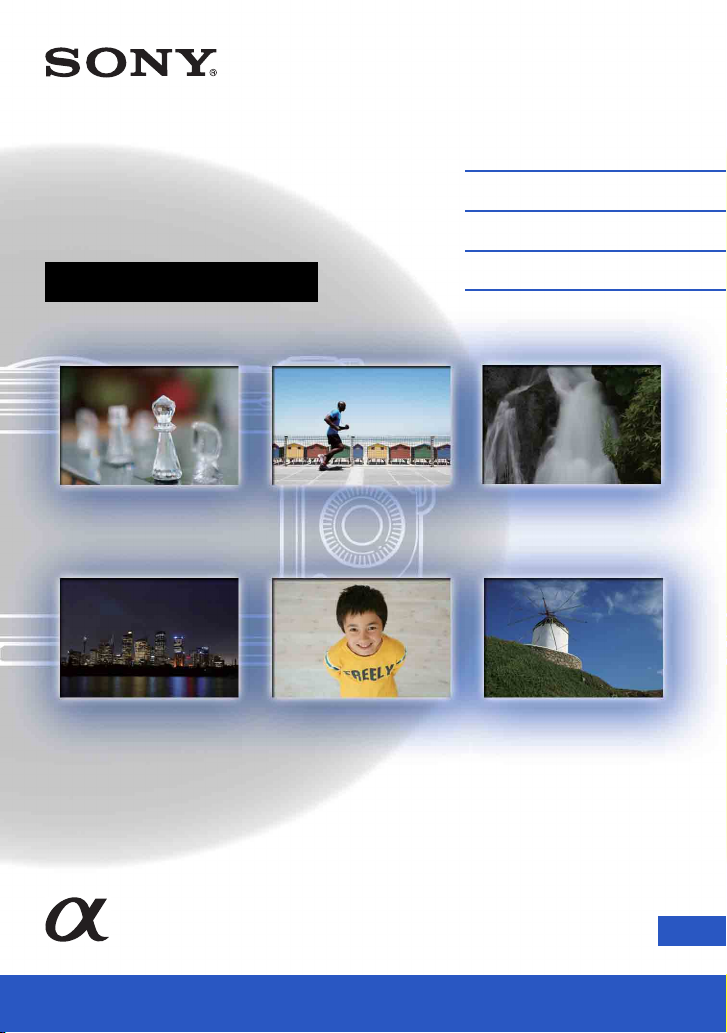
4-275-475-22(1)
Digitalkamera med
utskiftbart objektiv
Brukerhåndbok for α
Innhold
Søk med eksempelbilde
Meny-søk
Indeks
NEX-C3
NO© 2011 Sony Corporation
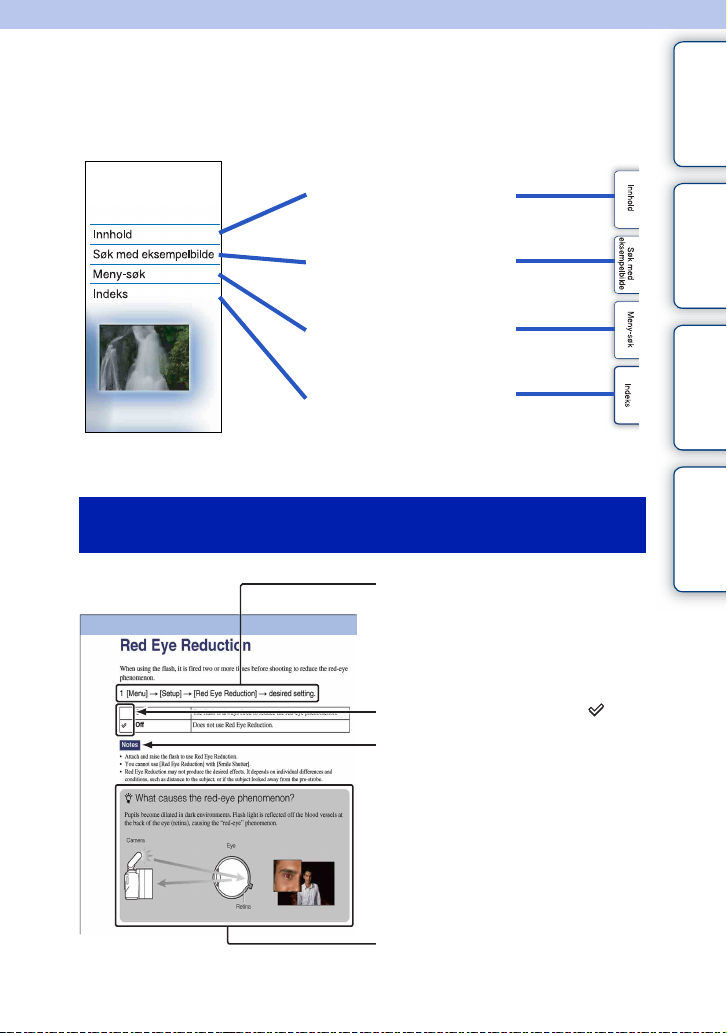
Om bruk av kameraet
Bruke denne håndboken
Klikk på en knapp oppe til høyre på forsiden og hver enkelt side for å gå til den aktuelle
siden.
Dette er praktisk når du leter etter en funksjon du vil bruke.
Innhold Søk med
Søk etter informasjon sortert
etter funksjon.
Søk etter informasjon via
eksempelbilder.
Søk etter informasjon i en liste
over menyelementer.
Søk etter informasjon sortert
etter nøkkelord.
Du kan gå til de forskjellige sidene ved å klikke på sidenumrene som er nevnt i boken.
Merker og notasjon som brukes i denne
håndboken
I denne håndboken vises rekkefølgen av
arbeidsoperasjonene med piler (t).
Bruk kameraet i den rekkefølgen som er
vist.
Standardinnstillingen vises med .
Viser hva du bør være forsiktig med og
hvilke begrensninger som gjelder for
riktig bruk av kameraet.
eksempelbilde
Meny-søk
Indeks
z Angir informasjon det kan være
nyttig å kjenne til.
NO
2
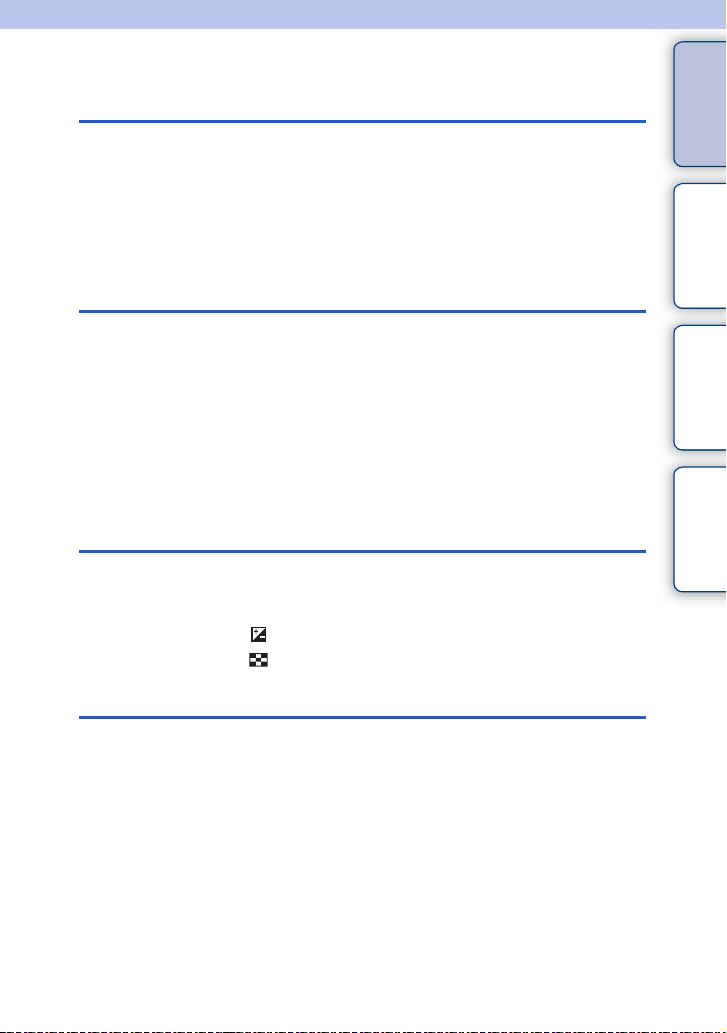
Innhold
Om bruk av kameraet
Bruke denne håndboken ·······································2
Søk med eksempelbilde ········································5
Identifisere deler··················································11
Liste over ikoner på skjermen ····························· 14
Innhold Søk med
eksempelbilde
Grunnleggende bruk
Bruke kontrollhjulet og skjermknappene ·············17
Meny-søk····························································· 19
Ta bilder ······························································24
Spille av bilder ·····················································26
Slette bilder ·························································28
Foto-kreativitet····················································· 29
Bruke funksjoner med kontrollhjulet
DISP (Vis innhold) ··············································· 35
(Eksp.-komp.) ·················································37
(Bildeindeks)···················································38
Bruke funksjoner i menyen
Opptaksmod. ······················································· 19
Kamera ································································20
Bildestørr. ····························································20
Lysstyrke/farge ····················································21
Avspilling ····························································· 21
Oppsett ································································ 21
Meny-søk
Indeks
Forts. r
NO
3
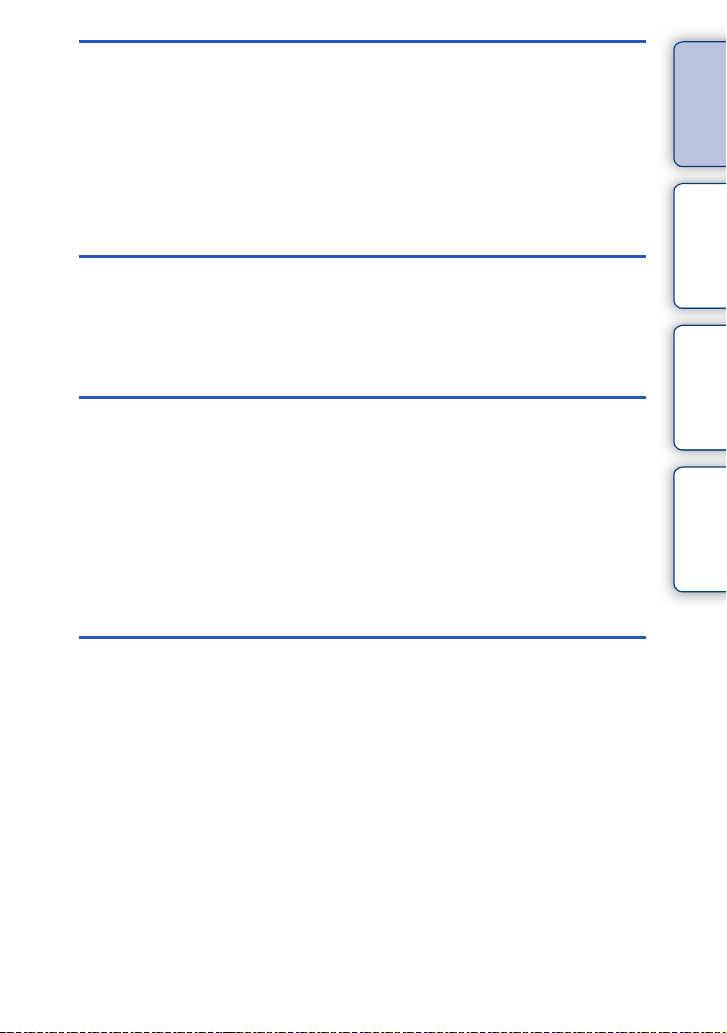
Koble til annet utstyr
Vise bilder på en TV-skjerm ······························140
Bruke med datamaskinen din····························143
Bruke programvaren··········································145
Koble kameraet til datamaskinen ······················148
Skrive ut stillbilder ············································· 150
Feilsøking
Feilsøking ·························································· 151
Advarsler ···························································157
Annet
Bruke kameraet i utlandet ·································160
Minnekort···························································161
"InfoLITHIUM"-batteri ········································163
Batterilader ························································ 165
Fatningsadapter ················································ 166
Rengjøring ·························································167
Innhold Søk med
eksempelbilde
Meny-søk
Indeks
Indeks
Indeks ································································168
NO
4
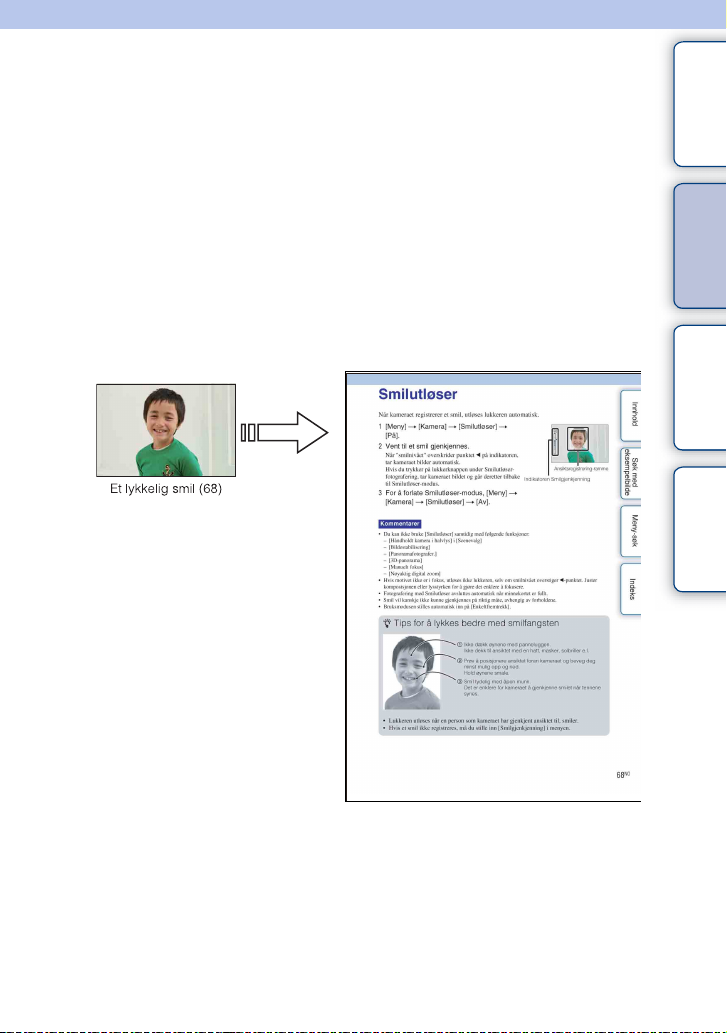
Søk med eksempelbilde
"Dette er den typen scene jeg vil ta bilde av, men hvordan gjør jeg det?"
Du kan finne svaret ved å gå gjennom de eksempelbildene som er listet opp her. Klikk på
det ønskede eksempelbildet.
Innhold Søk med
Fotografere mennesker (side 6)
Ta makrobilder (side 7)
Fotografere landskap (side 8)
Ta bilder av solnedgangen/nattscener (side 9)
Fotografere motiv i rask bevegelse (side 10)
Hvis du klikker på et bilde, vil skjermen vise den siden som beskriver den funksjonen
som anbefales for å ta den typen bilde.
Bruk denne beskrivelsen i tillegg til fototipsene som vises på kameraskjermen.
Nærmere informasjon om bruken finner du på sidene som er nevnt i parentes.
Klikk!
eksempelbilde
Meny-søk
Indeks
Forts. r
NO
5
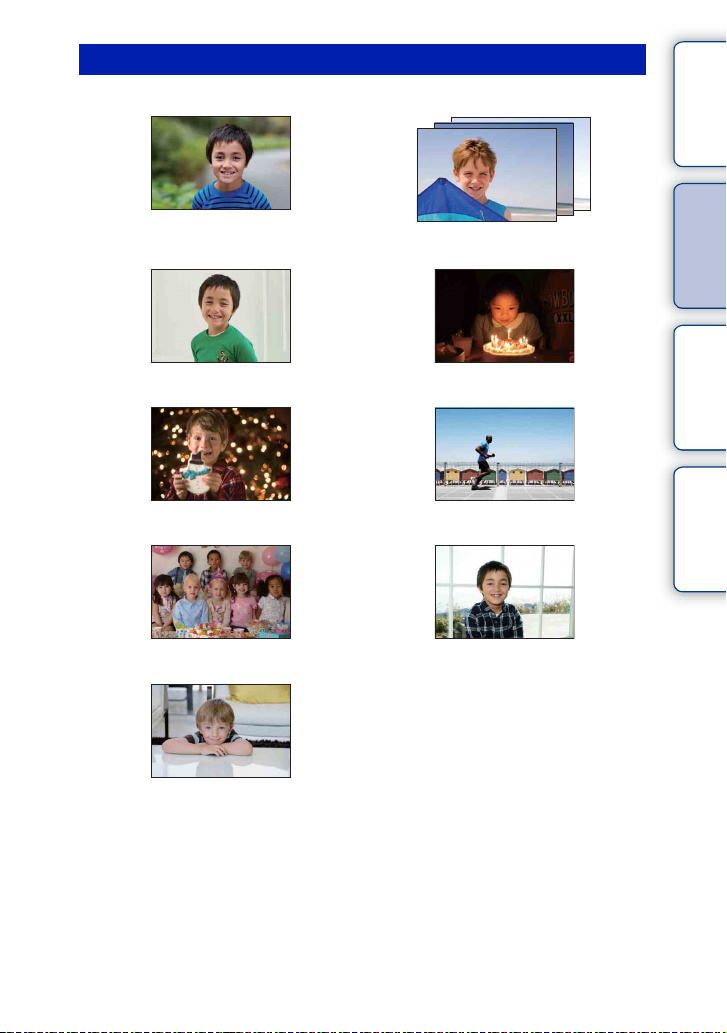
Fotografere mennesker
Innhold Søk med
30
Bare hovedmotivet er i fokus når
bakgrunnen gjøres uskarp (30)
60
Samme scene med annen lysstyrke (60)
68 45
Et lykkelig smil (68) I lyset fra stearinlys (45)
41 77
En person foran en nattscene (41) En person i bevegelse (77)
58 61
Et gruppebilde (58, 59) En person i motlys (61)
70
eksempelbilde
Meny-søk
Indeks
Med myke hudtoner (70)
Forts. r
NO
6
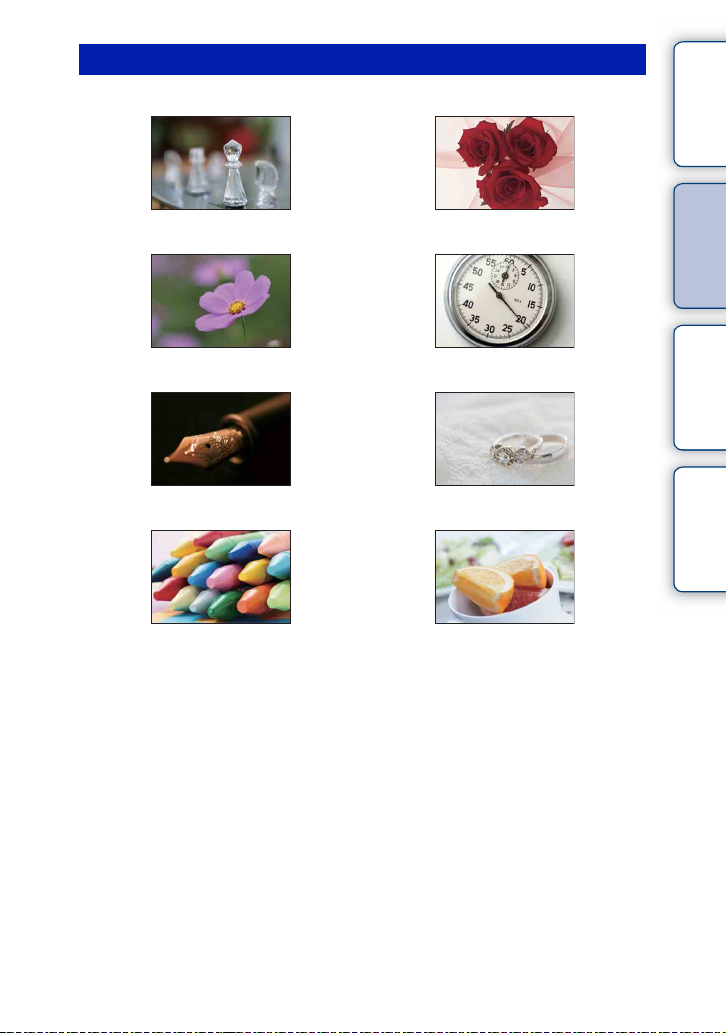
Ta makrobilder
Innhold Søk med
30 78
Gjøre bakgrunnen uskarp (30) Justere fargen til lyset innendørs (78)
41 81
Blomster (41) Redusere mengden blitslys (81)
62 37
Fokusere manuelt (62) I bedre lysstyrke (37)
77 37
Stabilisere kameraet for innendørsbilder
(77)
Få mat til å se appetittlig ut (34, 37)
eksempelbilde
Meny-søk
Indeks
Forts. r
NO
7
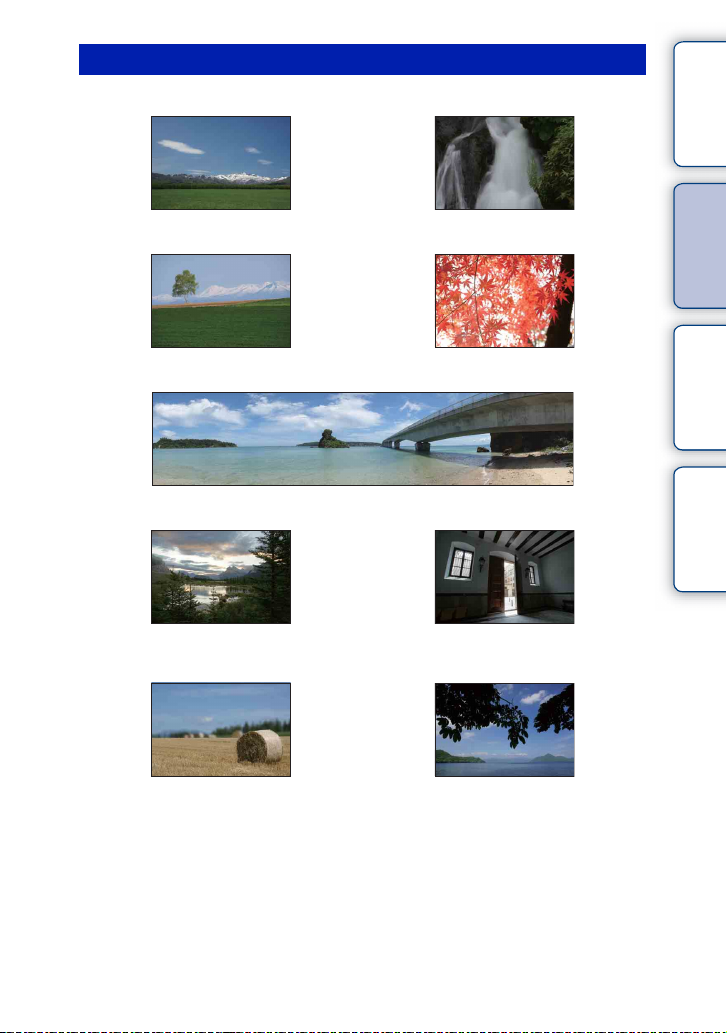
Fotografere landskap
Innhold Søk med
37 52
Himmelen i livlige farger (37) Rennende vann (52)
84 84
Livlige, grønne farger (84) Farget løv (84)
46
Panoramabilder (46)
82 82
Scene med svært varierende lysstyrke (82) Lyst utendørsbilde tatt fra et mørkt interiør
(82)
30 99
eksempelbilde
Meny-søk
Indeks
Gjøre bakgrunnen uskarp (30) Holde kameraet horisontalt (99)
Forts. r
NO
8
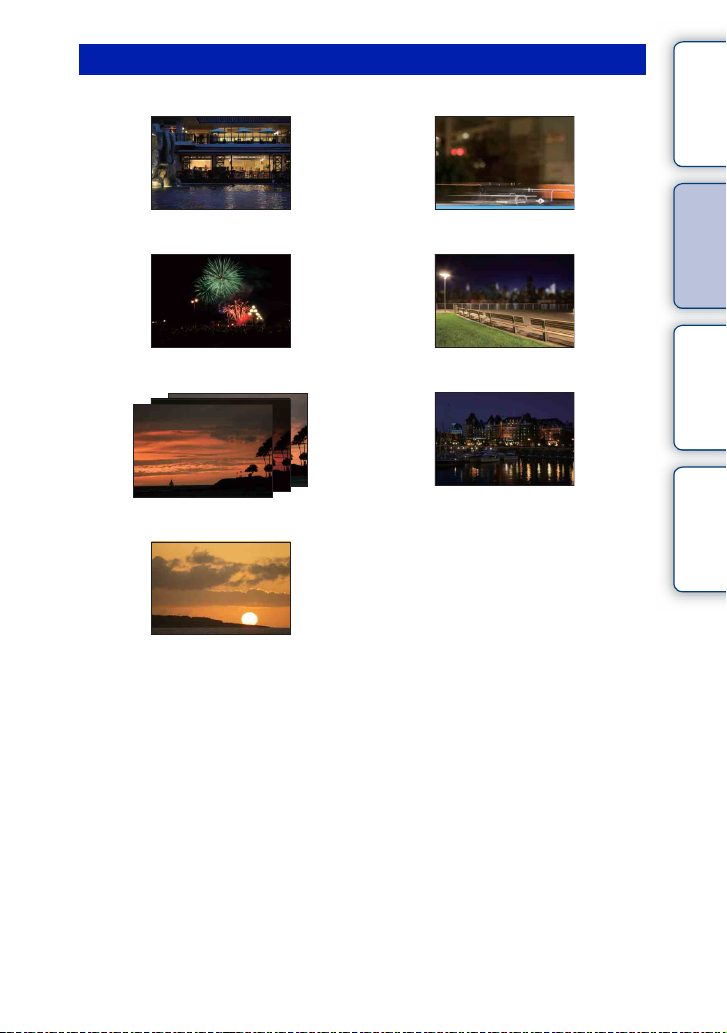
Ta bilder av solnedgangen/nattscener
Innhold Søk med
41 61
Holde kameraet i hånden (41) Lysspor (61)
51 30
Fyrverkeri (51) Gjøre bakgrunnen uskarp (30)
60
Samme scene med annen lysstyrke (60)
58
Forhindre kamerarystelser (58)
41
Ta vakre bilder av det røde i solnedgangen
(41)
eksempelbilde
Meny-søk
Indeks
Forts. r
NO
9
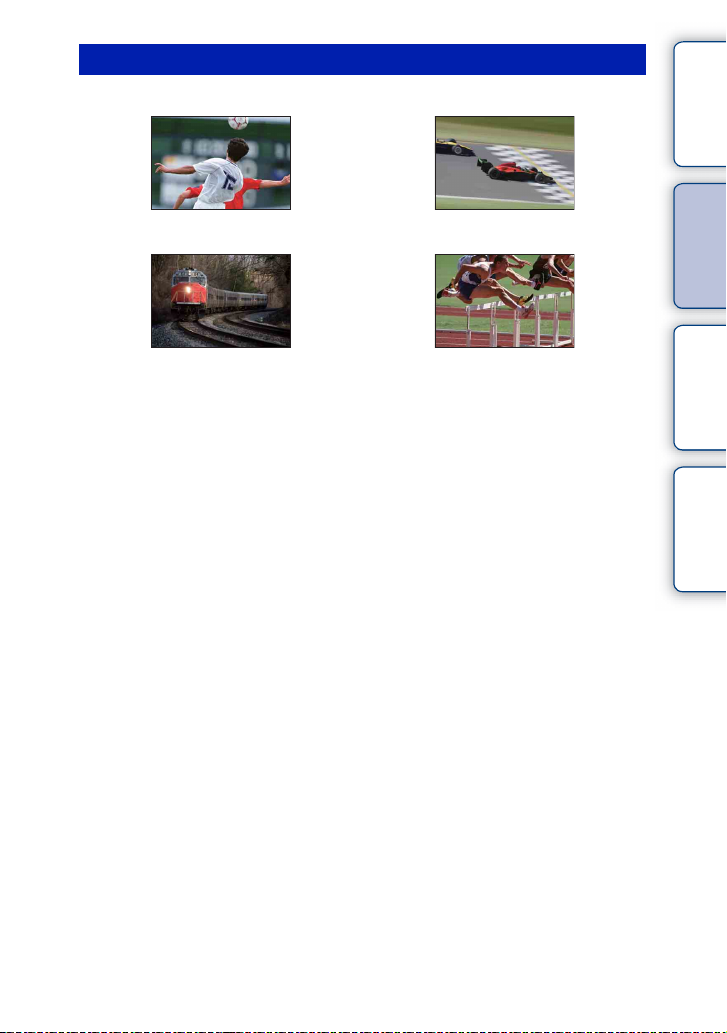
Fotografere motiv i rask bevegelse
Innhold Søk med
65 52
Følge et motiv i bevegelse (65) Gjengi hesblesende action (52)
62 57
Mens motivet beveger seg mot kameraet
(62)
Ta bildet i riktig øyeblikk (57)
eksempelbilde
Meny-søk
Indeks
10
NO
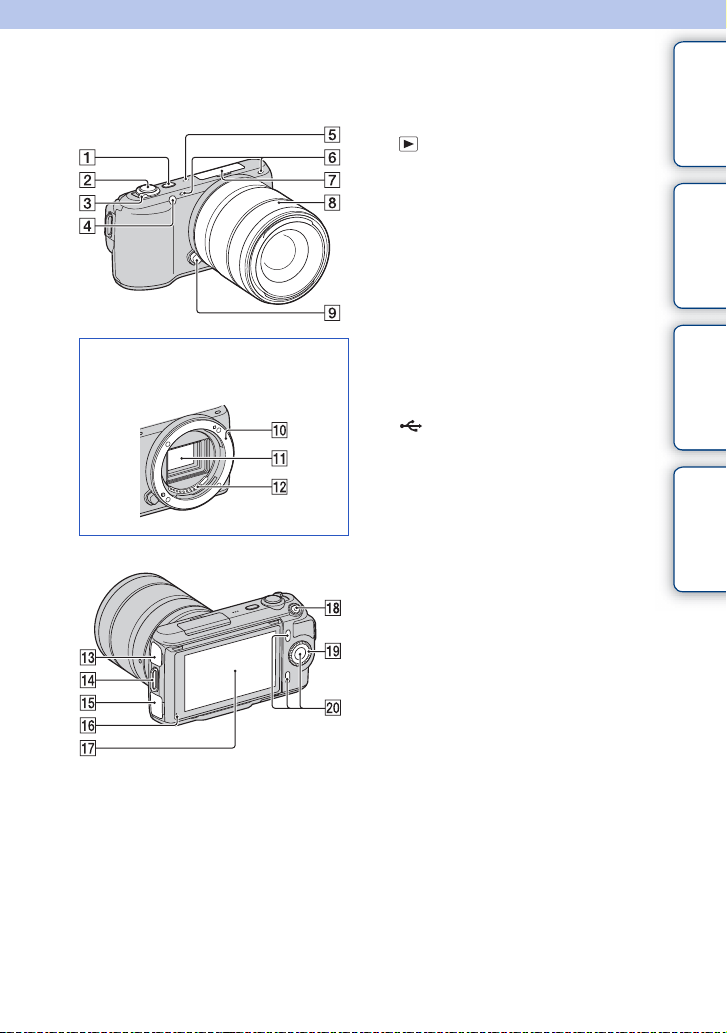
Identifisere deler
Når objektivet er tatt av
Nærmere informasjon om bruken finner
du på sidene som er nevnt i parentes.
A (avspillingsknapp) (26)
B Lukkerknapp (24)
C ON/OFF (strømbryter)
D AF-lys/selvutløserlampe/
Smilutløserlampe
E Høyttaler
F Mikrofon*
G
Smart terminal for tilbehør
H Objektiv
I Utløserknapp for objektivet
J Fatning
K Bildesensor**
L Objektivkontakter**
M (USB-terminal) (148)
N Krok for skulderrem
O HDMI-terminal (140)
P Lyssensor
Q LCD-skjerm
R MOVIE (filmknapp) (24)
S Kontrollhjul (17)
T Skjermknapper (18)
* Ikke dekk til denne delen under filmopptak.
** Ikke ta rett på denne delen.
Innhold Søk med
eksempelbilde
Meny-søk
Indeks
Forts. r
11
NO
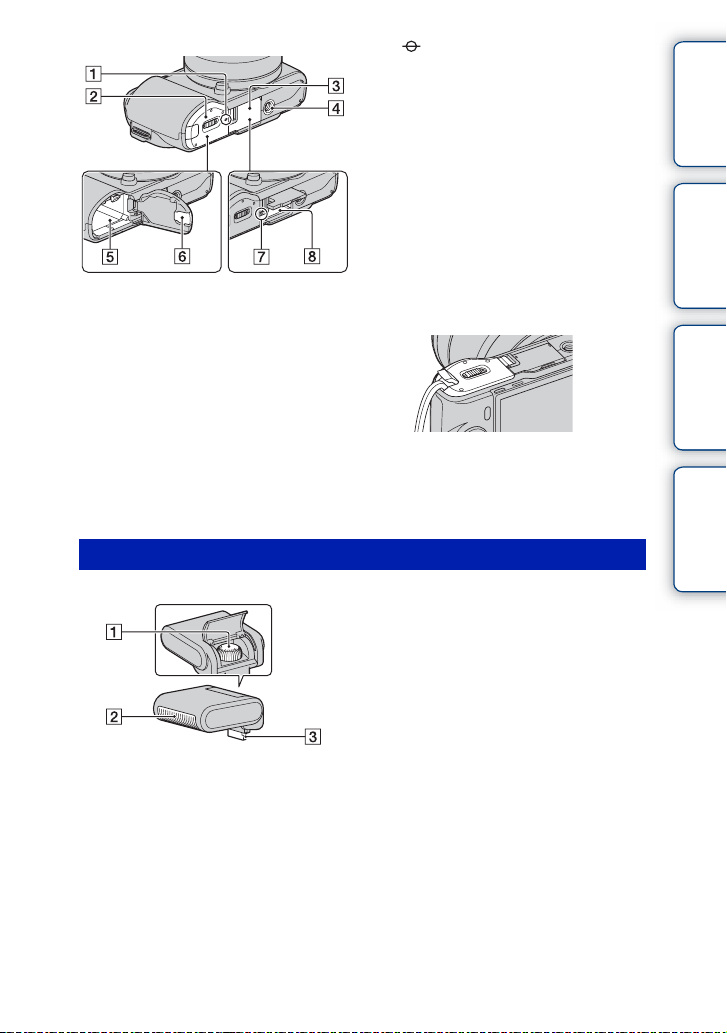
Blits
A Posisjonsmerke for bildesensor (62)
B Batterideksel
C Minnekortdeksel
D Stativfeste
• Bruk et stativ med en skruelengde på
mindre enn 5,5 mm. Du vil ikke kunne skru
kameraet ordentlig fast til stativer som har
lengre skruer enn 5,5 mm, og slike skruer
kan ødelegge kameraet.
E Batterirom
F Tilkoblingsplatedeksel
Bruk denne når du bruker en AC-PW20 ACadapter (selges separat). Sett tilkoblingsplaten
inn i batterirommet, og trekk deretter
ledningen ut gjennom tilkoblingsplaten som
vist nedenfor.
• Pass på at ledningen ikke kommer i klem
når du lukker batteridekselet.
G Tilgangslampe
H Minnekortspor
A Skrue
B Blits*
C Kontakt*
* Ikke ta rett på denne delen.
Hvis den er skitten, må du tørke av den med en
myk, ren klut.
Innhold Søk med
eksempelbilde
Meny-søk
Indeks
Forts. r
12
NO
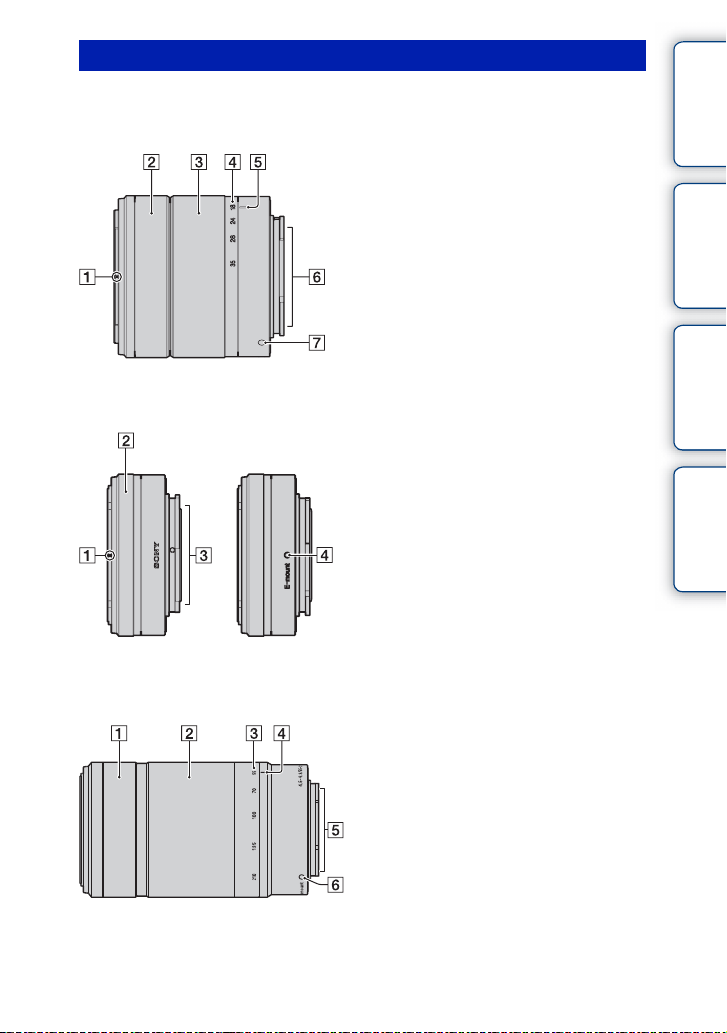
Objektiv
E18 – 55 mm F3.5-5.6 OSS (leveres sammen med NEX-C3D/C3K/
C3Y)
A Dekselmerke
B Fokusring
C Zoomering
D Brennviddeskala
E Brennviddemarkør
F Objektivkontakter*
G Fatningsindeks
* Ikke ta rett på denne delen.
E16 mm F2.8 (leveres sammen med NEX-C3A/C3D)
A Converter-merke*
B Fokusring
C Objektivkontakter**
D Fatningsindeks
* En converter selges separat.
** Ikke ta rett på denne delen.
Innhold Søk med
eksempelbilde
Meny-søk
Indeks
E55 – 210 mm F4.5-6.3 OSS (leveres sammen med NEX-C3Y)
A Fokusring
B Zoomering
C Brennviddeskala
D Brennviddemarkør
E Objektivkontakter*
F Fatningsindeks
* Ikke ta rett på denne delen.
13
NO
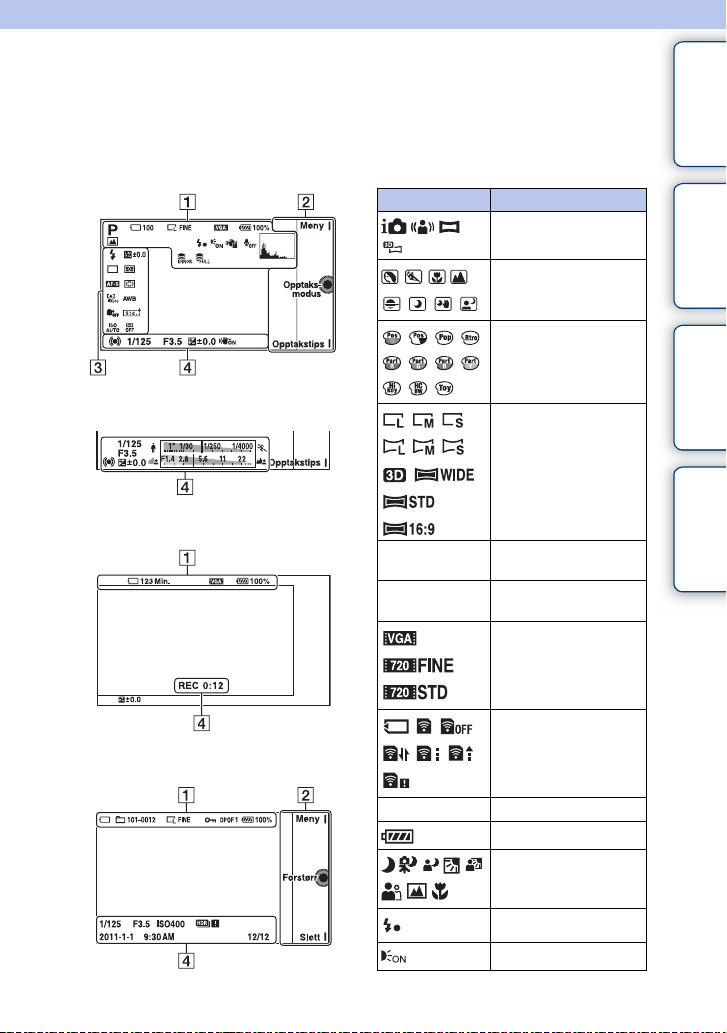
Liste over ikoner på skjermen
Ikoner vises på skjermen for å angi kameraets status.
Du kan endre skjermvisningen ved hjelp av DISP (Vis innhold) på kontrollhjulet
(side 35).
Innhold Søk med
Klar til fotografering
Grafisk display
Filmopptak
Avspilling
A
Skjerm Betydning
P A S M
RAW RAW+J
FINE STD
100
Opptaksmod.
Scenevalg
Bildeeffekt
Bildestørrelse/
bildeforhold for
stillbilder
Stillbildekvalitet
Antall stillbilder som
kan tas
Bildestørrelse for film
Minnekort/opplasting
eksempelbilde
Meny-søk
Indeks
123Min.
100%
Opptakstid for film
Gjenværende batteritid
Ikoner for
scenegjenkjenning
Blitslading pågår
AF-lys
Forts. r
14
NO
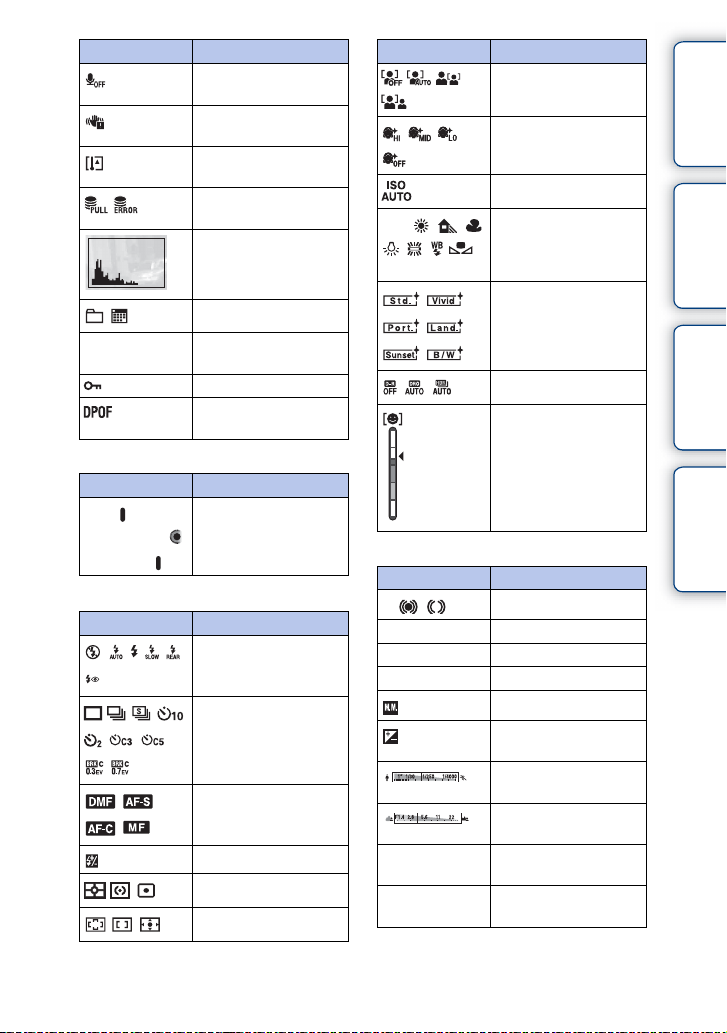
Skjerm Betydning
Tar ikke opp lyd under
filmopptak
Advarsel om
kamerarystelser
Advarsel om
overoppheting
Databasefilen er full/feil
i databasefilen
Histogram
101-0012
Stillbilde/film
Avspillingsmappe filnummer
Beskytt
1
B
Utskriftsbestilling og
antall kopier
Skjerm Betydning
Meny
Opptaks-modus
Opptakstips
C
Skjermknapper
Skjerm Betydning
±0.0
Blitsmodus/
Rødøyereduksj.
Bruksmodus
Fokusmodus
Blitskompensering
Målemodus
Fokusområdemodus
Skjerm Betydning
AWB
7500K G9
Ansiktsregistrering
Myke hudtoner-effekt
ISO
Hvitbalanse
Kreative innst.
DRO/Auto HDR
Smilfølsomhetsindikator
D
Skjerm Betydning
z
1/125
F3.5
ISO400
±0.0
±0.0
Fokusstatus
Lukkerhastighet
Blenderverdi
ISO-følsomhet
Målt manuelt
Eksponeringskompensering
Indikator for
lukkerhastighet
Indikator for
blenderåpning
REC 0:12
Opptakstid for filmen
(m:s)
2011-1-1 9:30AM
Registrert dato/
klokkeslett for bildet
Innhold Søk med
eksempelbilde
Meny-søk
Indeks
Forts. r
15
NO
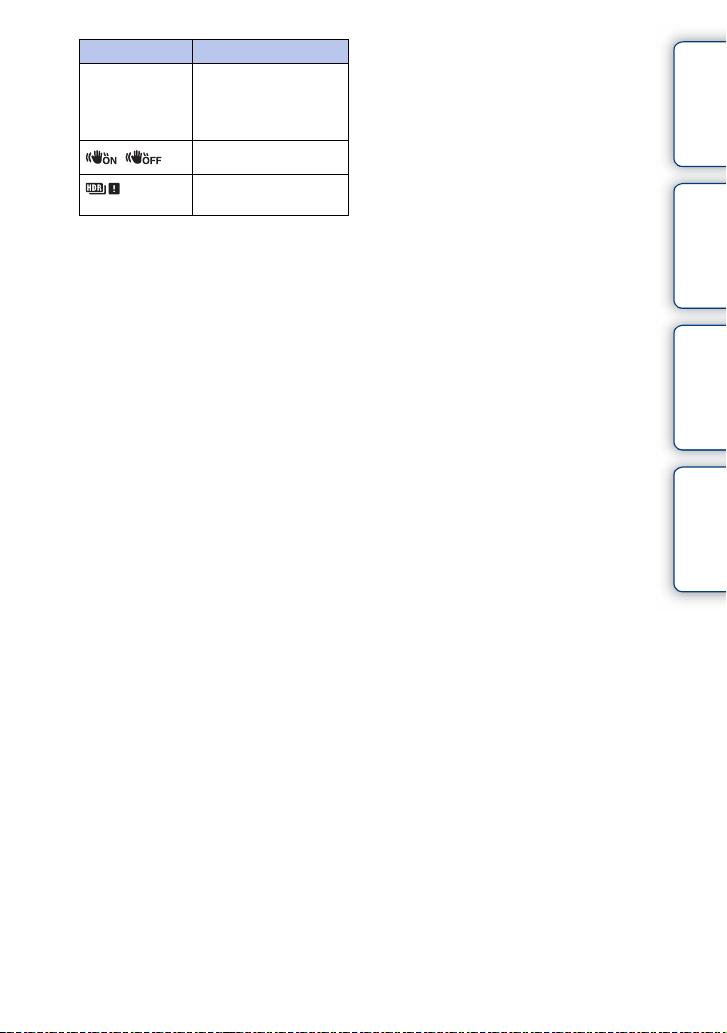
Skjerm Betydning
12/12
Bildenummer/antall
bilder tatt opp den valgte
datoen eller i den valgte
mappen
SteadyShot
Vises når HDR ikke
virket på bildet.
Innhold Søk med
eksempelbilde
Meny-søk
Indeks
16
NO
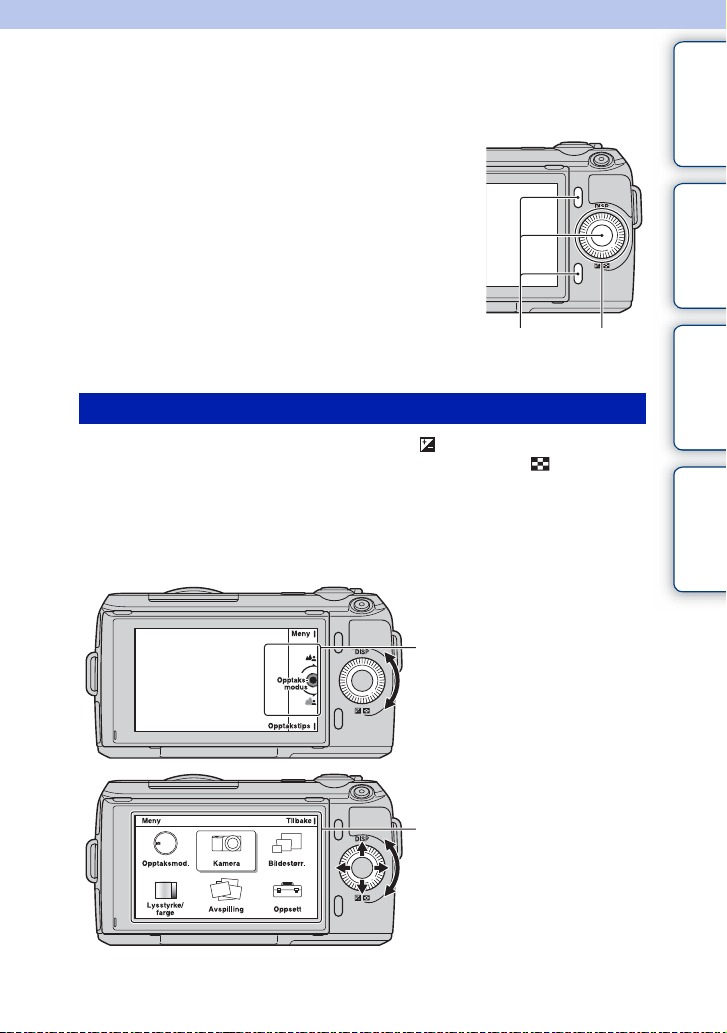
Grunnleggende bruk
Bruke kontrollhjulet og skjermknappene
Med kontrollhjulet og skjermknappene kan du bruke
forskjellige kamerafunksjoner.
Innhold Søk med
eksempelbilde
Skjermknapper Kontrollhjul
Kontrollhjul
Under opptak er funksjonene DISP (Vis innhold) og (Eksp.-komp.) tilgjengelige fra
kontrollhjulet. Under avspilling er funksjonene DISP (Vis innhold) og (Bildeindeks)
tilgjengelige fra kontrollhjulet.
Du kan tilordne funksjonene til høyre/venstre tast på kontrollhjulet (side 110 og 111).
Når du dreier eller trykker på høyre/venstre/øvre/nedre del av kontrollhjulet i samsvar
med skjermvisningen, kan du velge innstillingselementer. Du velger ved å trykke på
midten av kontrollhjulet.
Pilen betyr at du kan dreie kontrollhjulet.
Når det vises ulike alternativer på
skjermen, kan du bla gjennom dem ved
å dreie eller trykke på øvre/nedre/
venstre/høyre del av kontrollhjulet. Trykk
midt på for å velge.
Meny-søk
Indeks
Forts. r
17
NO
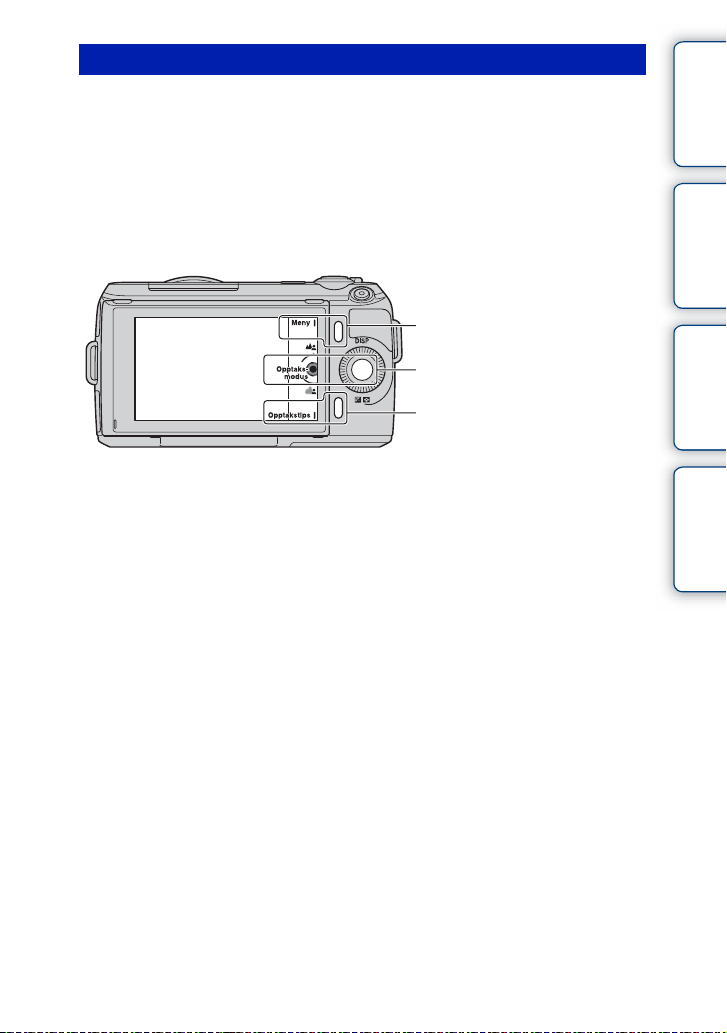
Skjermknapper
Skjermknappene har ulike funksjoner, avhengig av sammenhengen.
Den tilordnede funksjonen til hver enkelt skjermknapp vises på skjermen.
For å bruke den funksjonen som vises i øvre høyre hjørne av skjermen, må du trykke på
skjermknappen A. For å bruke den funksjonen som vises i nedre høyre hjørne av
skjermen, må du trykke på skjermknappen B. For å bruke den funksjonen som vises i
midten, må du trykke på midten av kontrollhjulet (skjermknapp C).
Du kan tilordne funksjonene til skjermknapp B og C (side 112 og 113).
I denne håndboken markeres skjermknappene med det ikonet eller den funksjonen som
vises på skjermen.
A
I dette tilfelle fungerer
skjermknappen A som
C
knappen [Meny], og
skjermknappen B som
knappen [Opptakstips].
B
Skjermknappen C fungerer
som knappen [Opptaksmodus].
Innhold Søk med
eksempelbilde
Meny-søk
Indeks
18
NO
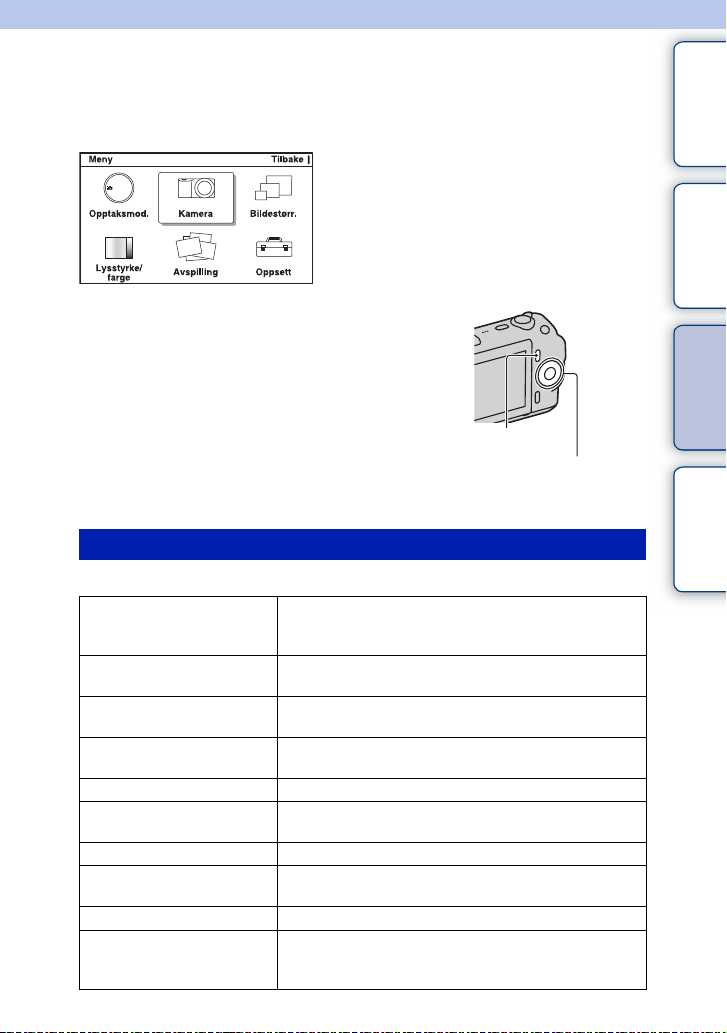
Bruke funksjoner i menyen
Meny-søk
Du kan stille inn de grunnleggende innstillingene for kameraet som helhet, eller utføre
funksjoner som fotografering, avspilling eller andre operasjoner.
1 Trykk på [Meny].
2 Velg det ønskede elementet ved å
trykke på øvre/nedre/venstre/høyre del
av kontrollhjulet, og trykk deretter på
midten av det.
3 Følg instruksjonene på skjermen, velg det
ønskede elementet og trykk deretter på
midten av kontrollhjulet for å velge det.
Opptaksmod.
Her kan du velge en opptaksmodus, f.eks. eksponeringsmodus, panorama eller Scenevalg.
Intelligent Auto Kameraet evaluerer motivet og foretar de passende
innstillingene. Du får gleden av automatisk opptak med
passende innstillinger.
Scenevalg Tar opp med forhåndsinnstilte innstillinger som samsvarer
med motivet eller forholdene.
Bildeeffekt Tar opp med ønskede effekter for å uttrykke en unik
atmosfære.
Bildestabilisering Stabiliserer kameraet ved opptak av en innendørsscene i noe
svakere lys, eller ved telefotografering.
Panoramafotografer. Fotograferer med panoramastørrelse.
3D-panorama Tar 3D-panoramabilder for avspilling på en 3D-kompatibel
TV.
Man. Eksponering Justerer blenderåpningen og lukkerhastigheten.
Lukkerprioritet Justerer lukkerhastigheten for å fange inn motivets
bevegelse.
Blenderprioritet Justerer fokusområdet, eller gjør bakgrunnen uskarp.
Program Auto Automatisk fotografering som setter deg i stand til å tilpasse
innstillingene, unntatt eksponeringen (lukkerhastighet og
blenderåpning).
[Meny]
Kontrollhjul
Forts. r
19
Innhold Søk med
eksempelbilde
Meny-søk
Indeks
NO
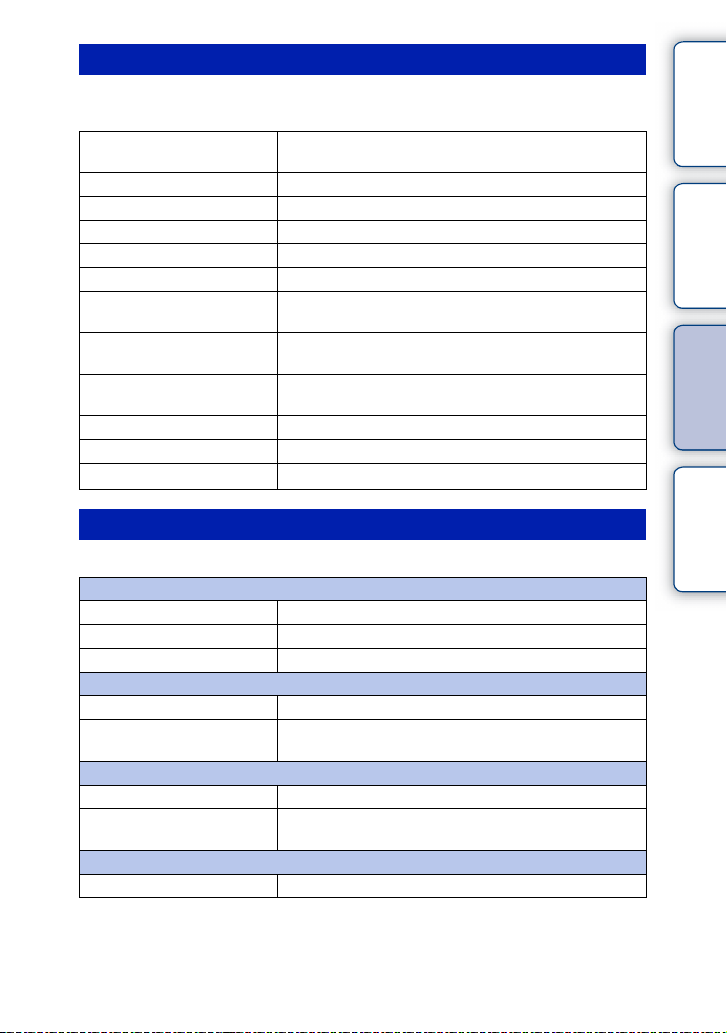
Kamera
ld
Gir deg muligheten til å stille inn opptaksfunksjonene, som kontinuerlig opptak,
selvutløser og blits.
Bruksmodus Velger bruksmodus, som kontinuerlig opptak,
Blitsmodus Velger den metoden som brukes til å avfyre blitsen.
Velg AF/MF Velger autofokus eller manuelt fokus.
Autofokusområde Velger det området det skal fokuseres på.
Autofokus Velg autofokusmetoden.
Nøyaktig digital zoom Stiller inn digital zoom.
Ansiktsregistrering Oppdager folks ansikter automatisk, og justerer fokus og
Smilutløser Hver gang kameraet oppdager et smil, utløser det lukkeren
Smilgjenkjenning Stiller inn følsomheten for Smilutløser-funksjonen for
Myke hudtoner-effekt Stiller inn nivået på Myke hudtoner-effekt.
Opptakstipsliste Gir deg tilgang til alle fototipsene.
Vis innho
DISP (Vis innhold) Skifter informasjon i opptaksskjermbildet.
selvutløser - eller nivåtrinnfotografering.
eksponering så de passer til ansiktene.
automatisk.
gjenkjenning av smil.
Bildestørr.
Tillater deg å stille inn bildestørrelse og bildeforhold.
Stillbilde
Bildestørr. Velger bildestørrelse.
Bildeforhold Velger bildeforholdet.
Kvalitet Velger komprimeringsformatet.
3D-panorama
Bildestørr. Velger størrelsen av 3D-panoramabilder.
Panoramaretning Velger den retningen kameraet skal føres i ved 3D-
Panorama
Bildestørr. Velger størrelsen av panoramabilder.
Panoramaretning Velger den retningen kameraet skal føres i ved
Film
Bildestørr. Velger bildestørrelsen for filmer.
panoramafotografering.
panoramafotografering.
Innhold Søk med
eksempelbilde
Meny-søk
Indeks
NO
20
Forts. r
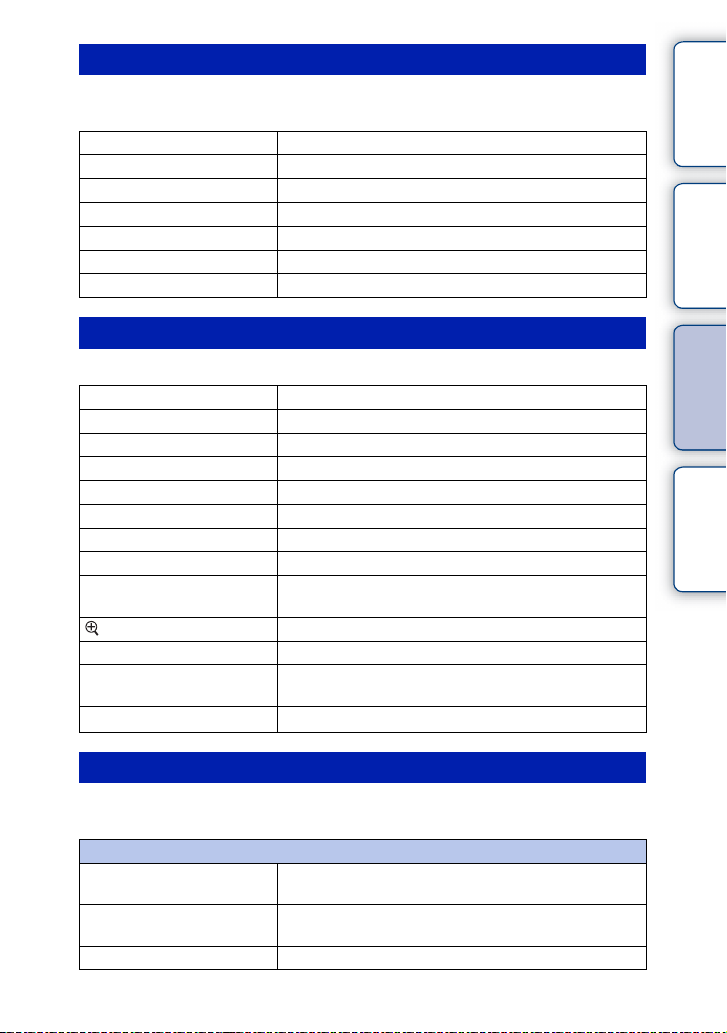
Lysstyrke/farge
ld
Setter deg i stand til å foreta lysstyrkeinnstillinger, f.eks. målemodus, og
fargeinnstillinger, som f.eks. hvitbalansen.
Eksp.-komp. Kompenserer for lysstyrken til hele bildet.
ISO Stiller inn ISO-følsomheten.
Hvitbalanse Justerer fargetonene i henhold til lokale lysforhold.
Målemodus Velger metode for måling av lysstyrke.
Blitskompenser. Justerer mengden blitslys.
DRO/Auto HDR Korrigerer lysstyrken eller kontrasten automatisk.
Kreative innst. Velger bildebehandlingsmetode.
Innhold Søk med
eksempelbilde
Avspilling
Setter deg i stand til å stille inn avspillingsfunksjoner.
Slett Sletter bilder.
Lysbildevisning Spiller av bilder automatisk.
Velg stillbilde/film Velger et stillbilde eller en film å spille av.
Bildeindeks Velger det antallet bilder som skal vises på indeksskjermen.
Velg mappe Velger avspillingsmappe for stillbilder.
Velg dato Velger dato for de filmene som skal avspilles.
Roter Roterer bilder.
Beskytt Beskytter bilder, eller opphever beskyttelsen av dem.
3D-visning Kobler til en 3D-kompatibel TV og gjør det mulig å vise
Forstørr Forstørrer bildet.
Voluminnstillinger Stiller inn volumet for film.
Spesif. Utskrift Velger de bildene som skal skrives ut, eller foretar
Under avspilling Skifter informasjon i avspillingsskjermbildet.
Vis innho
3D-bilder.
utskriftsinnstillinger.
Oppsett
Setter deg i stand til å foreta mer detaljerte opptaksinnstillinger, eller til å endre
kamerainnstillingene.
Opptaksinnstillinger
AF-lys Stiller inn AF-lyset så det letter autofokusering på steder
Rødøyereduksj. Utløser forhåndsblits før fotografering med blits, så
Autovisning Stiller inn visningstiden til bildet like etter opptak.
med svakt lys.
personer på bildet ikke får røde øyne.
Forts. r
21
Meny-søk
Indeks
NO
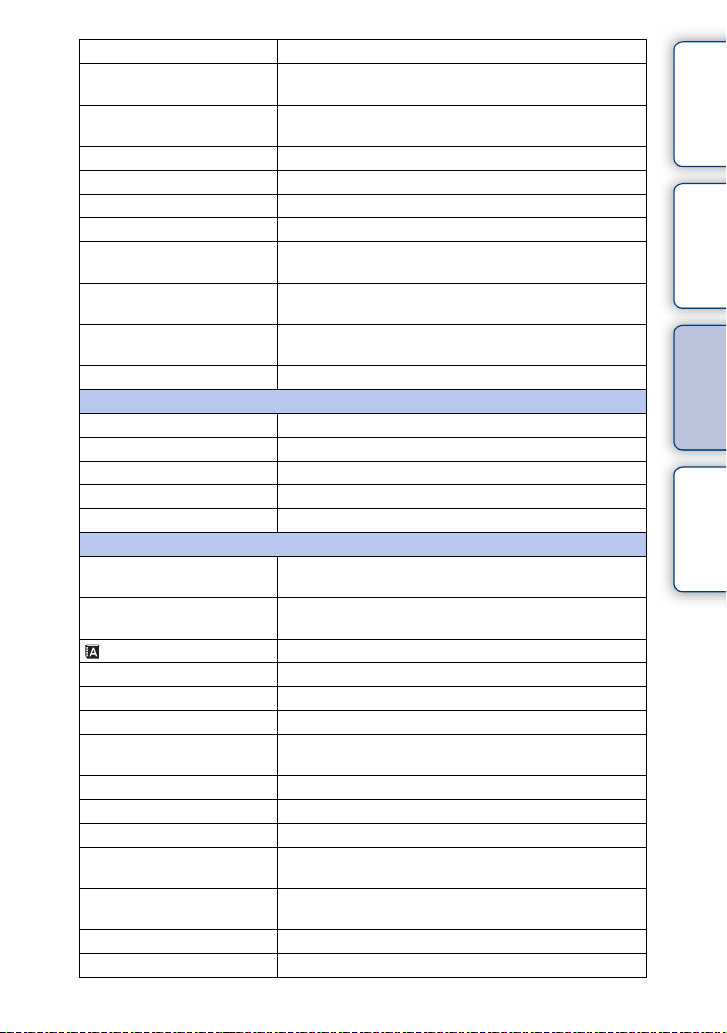
Rutenettlinje Slår på rutenettet som hjelper deg å komponere bildene.
Fremhevingsnivå Forsterker konturen av områder i fokus med en bestemt
farge.
Fremhevingsfarge Stiller inn den fargen som brukes til
fremhevingsfunksjonen.
Histogram Viser histogrammet for luminansfordelingen.
MF-assistent Viser et forstørret bilde når du fokuserer manuelt.
Fargerom Endrer intervallet for fargereproduksjon.
SteadyShot Stiller inn kompensasjon for kamerarystelser.
Utløser uten objektiv Stiller inn hvorvidt lukkeren skal utløses når det ikke er
montert noe objektiv.
Støyred.lang Stiller inn støyreduksjonsbehandling for opptak med lang
eksponeringstid.
Høy ISO Støyred. Stiller inn støyreduksjonsbehandling for opptak med høy
ISO-følsomhet.
Filmlydopptak Stiller inn lyden for filmopptak.
Tilpass. skjermknappinnst.
Innst. venstre knapp Tilordner en funksjon til venstre knapp på kontrollhjulet.
Innst. høyre knapp Tilordner en funksjon til høyre knapp på kontrollhjulet.
Innst. av skjermkn. B Tilordner en funksjon til skjermknapp B.
Innst. av skjermkn. C Tilordner en funksjon til skjermknapp C.
Tilpasset Stiller inn tilpassede funksjoner for skjermknapp C.
Hovedinnstillinger
Menystart Velger en meny som skal vises først, enten den øverste eller
den sist viste.
Pip Brukes til å velge den lyden du hører når du bruker
kameraet.
Språk Velger språket som skal brukes på skjermen.
Dato/tid-innst. Brukes til å stille inn dato og klokkeslett.
Områdeinnstilling Velger det området hvor du bruker kameraet.
Hjelp-skjermbilde Slår hjelpen på eller av.
Strømsparer Stiller inn hvor lang tid det skal gå før kameraet går over i
strømsparemodus.
LCD-lysstyrke Stiller inn lysstyrken til LCD-skjermen.
Skjermfarge Velger fargen til LCD-skjermen.
Vidt bilde Velger en metode for visning av vide bilder.
Avspill.visning Velger den metoden som skal brukes for å spille av
portrettbilder.
KTRL for HDMI Stiller inn hvorvidt kameraet skal brukes med en
"BRAVIA" Sync-kompatibel TV-fjernkontroll.
USB-tilkobling Velger den metoden som skal brukes for USB-tilkobling.
Rensemodus Setter deg i stand til å rense bildesensoren.
Forts. r
22
Innhold Søk med
eksempelbilde
Meny-søk
Indeks
NO
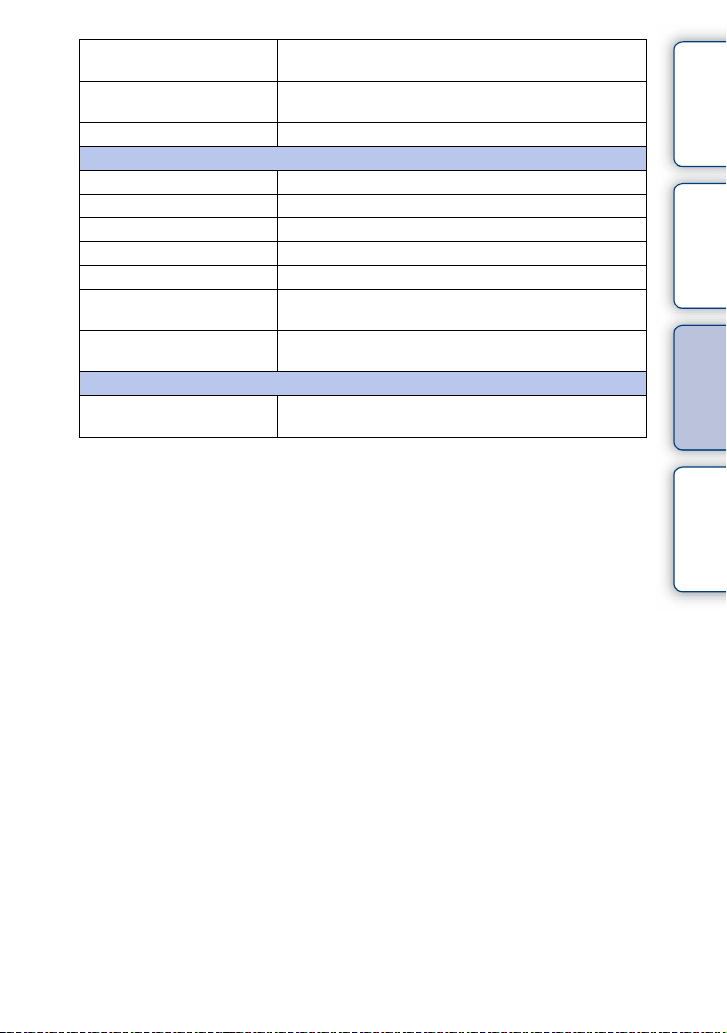
Versjon Viser versjonen av kameraet og objektivet/
fatningsadapteren.
Demomodus Stiller inn om demonstrasjonen skal vises med film eller
ikke.
Tilbakest.std. Tilbakestiller kameraet til fabrikkinnstillingene -.
Minnekortverktøy
Formater Formaterer minnekortet.
Filnummer Brukes til å velge hvordan bildene skal tildeles filnumre.
Mappenavn Velger format for mappenavn.
Velg opptaksmappe Velger opptaksmappen.
Ny mappe Oppretter en ny mappe.
Gjenopprett bilde-DB Reparerer bildedatabasefilen for filmer når det oppdages
uoverensstemmelser.
Vise ledig kortplass Viser den gjenværende opptakstiden og antallet stillbilder
som kan lagres på minnekortet.
Eye-Fi-oppsett*
Laste opp innstilling. Stiller inn kameraets opplastingsfunksjon ved bruk av et
Eye-Fi-kort.
* Vises når et Eye-Fi-kort (selges separat) er satt inn i kameraet.
Innhold Søk med
eksempelbilde
Meny-søk
Indeks
23
NO
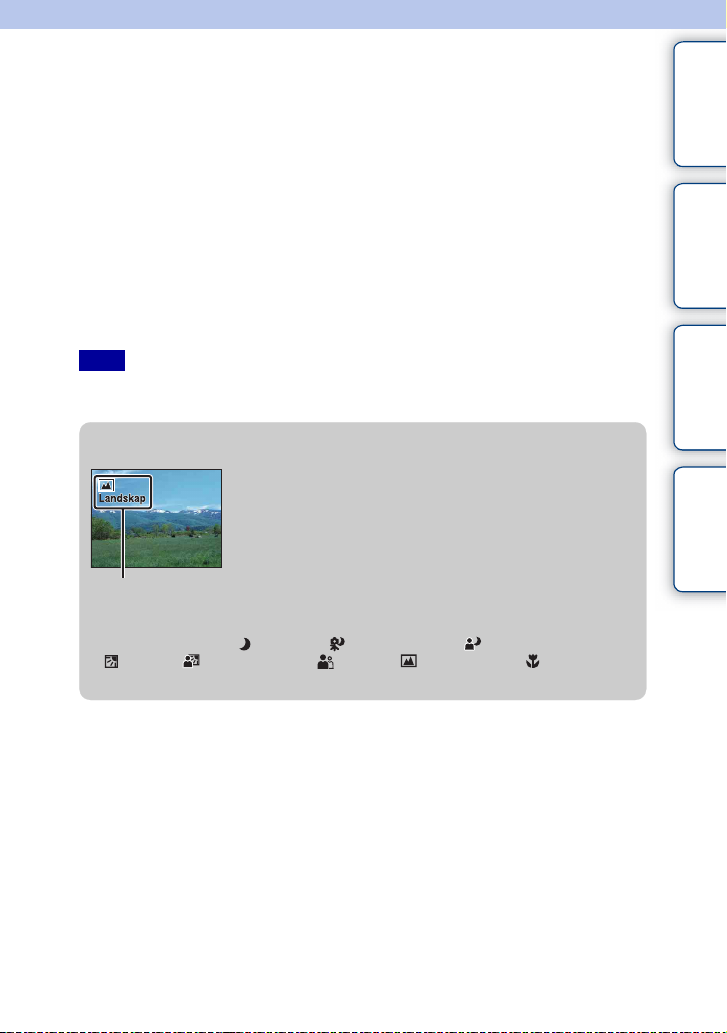
Ta bilder
Her får du en forklaring på hvordan du skal ta bilder med de innstillingene kameraet
hadde da du kjøpte det.
Kameraet treffer avgjørelser som passer til situasjonen, og justerer innstillingene.
1 Juster LCD-skjermvinkelen, og hold kameraet.
Scenegjenkjenningsfunksjonen begynner å virke.
2 For å ta stillbilder må du trykke lukkerknappen halvveis ned for å fokusere
på motivet, og trykke den helt ned for å ta bildet.
Når du vil ta opp film, må du trykke på MOVIE-knappen for å starte
opptaket.
Trykk på MOVIE-knappen igjen for å stoppe opptaket.
Innhold Søk med
eksempelbilde
Merk
• Du kan ta opp film kontinuerlig i opptil 29 minutter eller til opptaket overskrider 2 GB. Opptakstiden kan
variere med omgivelsestemperaturen og opptaksforholdene.
z Om scenegjenkjenning
Scenegjenkjenningsfunksjonen gjør det mulig for kameraet å
automatisk gjenkjenne opptaksforholdene, og setter deg i stand
til å fotografere bildet med de innstillingene som passer.
Ikon for scenegjenkjenning
og veiviser
• Kameraet gjenkjenner (Nattscene), (Stativ, nattscene), (Nattportrett),
(Motlys), (Portrett i motlys), (Portrett), (Landskap), eller (Makro), og
viser det tilsvarende ikonet og veiviseren på LCD-skjermen når scenen er gjenkjent.
Meny-søk
Indeks
Forts. r
24
NO
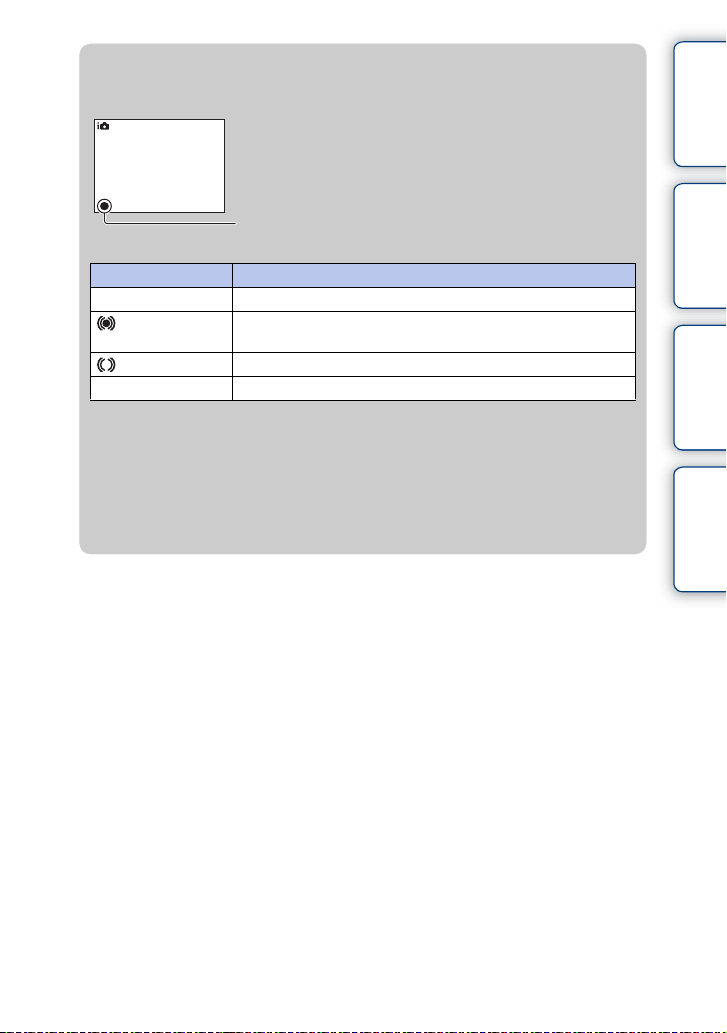
z Hvis du tar opp et stillbilde av et motiv som det er
vanskelig å fokusere på
Når kameraet ikke kan fokusere på motivet automatisk, blinker
fokusindikatoren. Du må enten komponere bildet på en annen
måte, eller endre fokusinnstillingen.
Fokusindikator
Fokusindikator Status
z tent Fokus låst.
tent Fokus er bekreftet. Brennpunktet flytter seg og følger et motiv i
bevegelse.
tent Fokuserer fortsatt.
z blinker Kan ikke fokusere.
• I følgende situasjoner kan det være vanskelig å fokusere:
– Det er mørkt og motivet er langt unna.
– Kontrasten mellom motivet og bakgrunnen er dårlig.
– Motivet synes gjennom glass.
– Motivet beveger seg raskt.
– Motivet reflekterer lys, som et speil, eller har en skinnende overflate.
– Motivet blinker.
– Motivet er belyst fra baksiden.
Innhold Søk med
eksempelbilde
Meny-søk
Indeks
25
NO
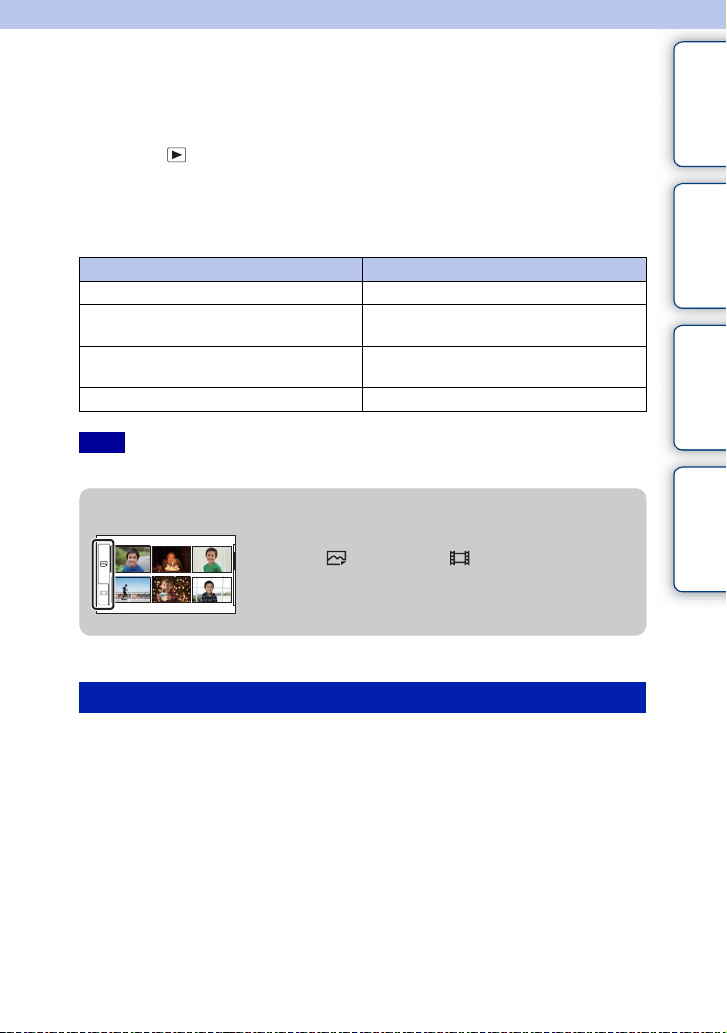
Spille av bilder
Spiller av lagrede bilder. Stillbilder og filmer vises på separate skjermer. Du kan ikke
vise stillbilder og film på samme skjerm.
1 Trykk på (avspillingsknappen).
2 Velg et bilde med kontrollhjulet.
3 For å spille av panoramabilder eller film må du trykke på midten av
kontrollhjulet.
Under filmavspilling Bruk av kontrollhjulet
Pause/fortsett Trykk på midten.
Spole fort forover Trykk på høyre side, eller drei den med
klokken.
Spole fort bakover Trykk på venstre side, eller drei den mot
klokken.
Justere volumet Trykk nederst t øverst/nederst.
Merk
• Panoramabilder som er tatt med andre kameraer, kan kanskje ikke spilles av på riktig måte.
z Veksle mellom stillbilde og film
På indeksskjermbildet kan du veksle bildetype ved å
velge (stillbilde) eller (film) til venstre på
skjermen, og deretter trykke på midten av kontrollhjulet
(side 38).
Innhold Søk med
eksempelbilde
Meny-søk
Indeks
Forstørret avspilling
En del av et stillbilde kan forstørres, så det kan studeres nærmere under avspilling. Dette
er praktisk når du vil kontrollere om et stillbilde du har tatt, er helt i fokus. Du kan
forstørre avspillingsbilder i Meny (side 93).
1 Vis det bildet du vil forstørre, og trykk så på midten av kontrollhjulet for å
bekrefte [Forstørr].
2 Juster forstørrelsen ved å dreie på kontrollhjulet.
3 Velg den delen du vil forstørre ved å trykke øverst/nederst/høyre/venstre
på kontrollhjulet.
4 For å avbryte forstørret avspilling, må du trykke på [Avslutt].
Forts. r
26
NO
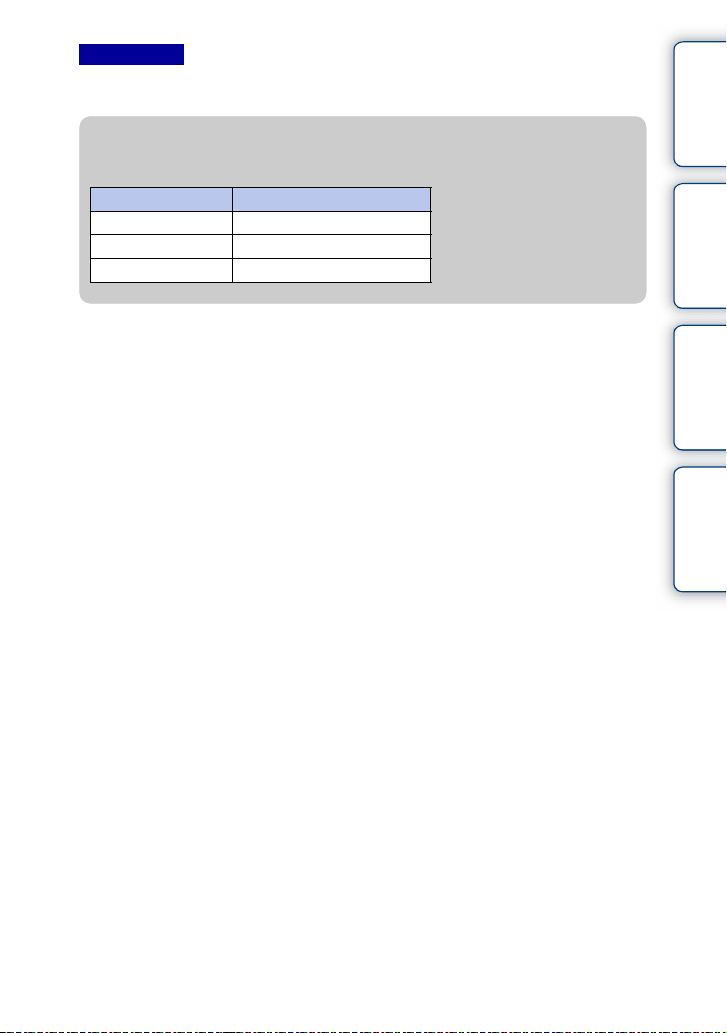
Kommentarer
• Du kan ikke bruke funksjonen for forstørret avspilling til film.
• For å forstørre panoramabilder må du først sette avspillingen på pause, og deretter trykke på [Forstørr].
z Skalaområde
Skalaområdet er som følger.
Bildestørrelse Skalaområde
L Ca. ×1,1 – ×14
M Ca. ×1,1 – ×11
S Ca. ×1,1 – ×7,3
Innhold Søk med
eksempelbilde
Meny-søk
Indeks
27
NO
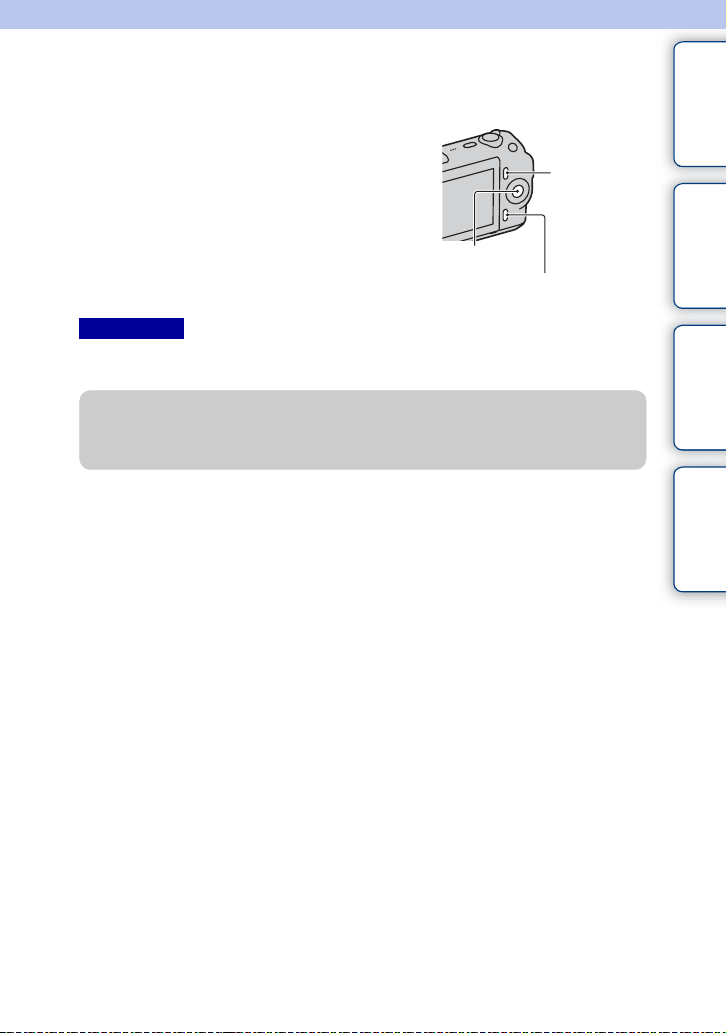
Slette bilder
Du kan slette det bildet som vises.
1 Vis det bildet du vil slette, og trykk deretter
på [Slett].
2 Trykk midt på kontrollhjulet for å bekrefte
[OK].
Trykk på [Avbryt] for å avbryte operasjonen.
[OK]
[Slett]
[Avbryt]
Innhold Søk med
eksempelbilde
Kommentarer
• Du kan ikke slette beskyttede bilder.
• Når du har slettet et bilde, kan det ikke gjenopprettes. Kontroller først om du vil slette bildet eller ikke.
z Slette flere bilder
Velg [Meny] t [Avspilling] t [Slett] for å velge og slette flere enkeltbilder på en gang.
Meny-søk
Indeks
28
NO
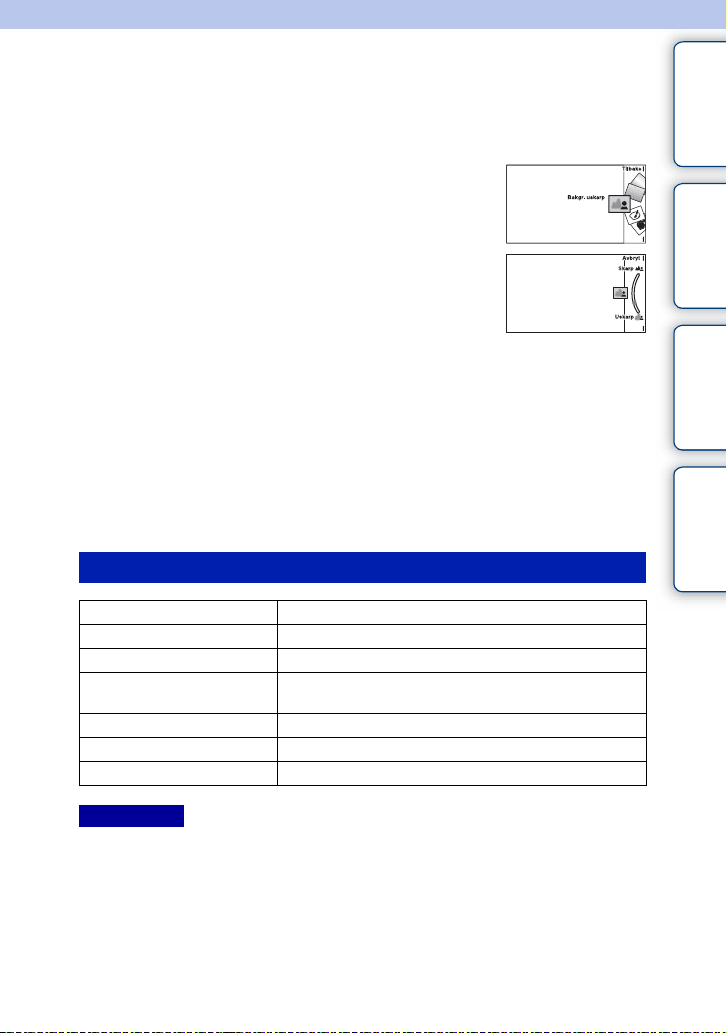
Foto-kreativitet
Du kan bruke kameraet intuitivt med Foto-kreativitet, siden skjermen er konstruert mer
for intuitive arbeidsoperasjoner enn den vanlige skjermen. Du kan ta et bilde med noen
enkle arbeidsoperasjoner, og lett lage kreative bilder.
1 [Meny] t [Opptaksmod.] t [Intelligent
Auto].
2 Trykk midt på kontrollhjulet.
3 Velg det elementet du vil stille inn, ved å
dreie på kontrollhjulet, og trykk deretter på
midten av kontrollhjulet.
4 Velg den ønskede innstillingen, ved å dreie
på kontrollhjulet, og trykk deretter på midten
av kontrollhjulet.
Skjermbildet endres til Foto-kreativitet-skjermbildet.
5 For å ta stillbilder må du trykke på
lukkerknappen.
Når du vil ta opp film, må du trykke på
MOVIE-knappen for å starte opptaket.
Gå tilbake til [Intelligent Auto], og trykk på
[Tilbakestille].
Tilgjengelige Foto-kreativitet funksjoner
Bakgr. uskarp Justerer hvor uskarp bakgrunnen skal være.
Bildeeffekt Velger det ønskede effektfilteret for opptak.
Myke hudtoner-effekt Justerer nivået på Myke hudtoner-effekt.
Selvutløser/Kontinu. fremtrekk Stiller inn 10 sekunders-selvutløseren/tar bilder kontinuerlig
med høy hastighet.
Livlighet Justerer hvor livlig bildet skal være.
Farge Justerer fargen.
Lysstyrke Justerer lysstyrken.
Innhold Søk med
eksempelbilde
Meny-søk
Indeks
Kommentarer
• Foto-kreativitet-funksjonen er kun tilgjengelig når et objektiv med E-fatning er montert.
• [Myke hudtoner-effekt] og [Selvutløser/Kontinu. fremtrekk] virker ikke ved filmopptak.
• Før Foto-kreativitet-modus aktiveres, når [Bruksmodus] er stilt inn på [Kontinu. fremtrekk], er
[HastPri.Kont.Frmtr.] valgt. Når [Bruksmodus] er stilt inn på [Selvutl. (forts.)] eller [Selvutløser: 2 s], er
[Selvutløser: 10 s] valgt.
• [Autofokus] er valgt automatisk, uansett innstillingen av [Velg AF/MF].
• Smilutløserfunksjonen kan ikke brukes.
• Når Foto-kreativitet-modus aktiveres, blir flere elementer som er satt på menyen, ugyldige.
• Når kameraet går tilbake til [Intelligent Auto] eller slås av, tilbakestilles innstillingene til standardinnstillingene.
Forts. r
29
NO
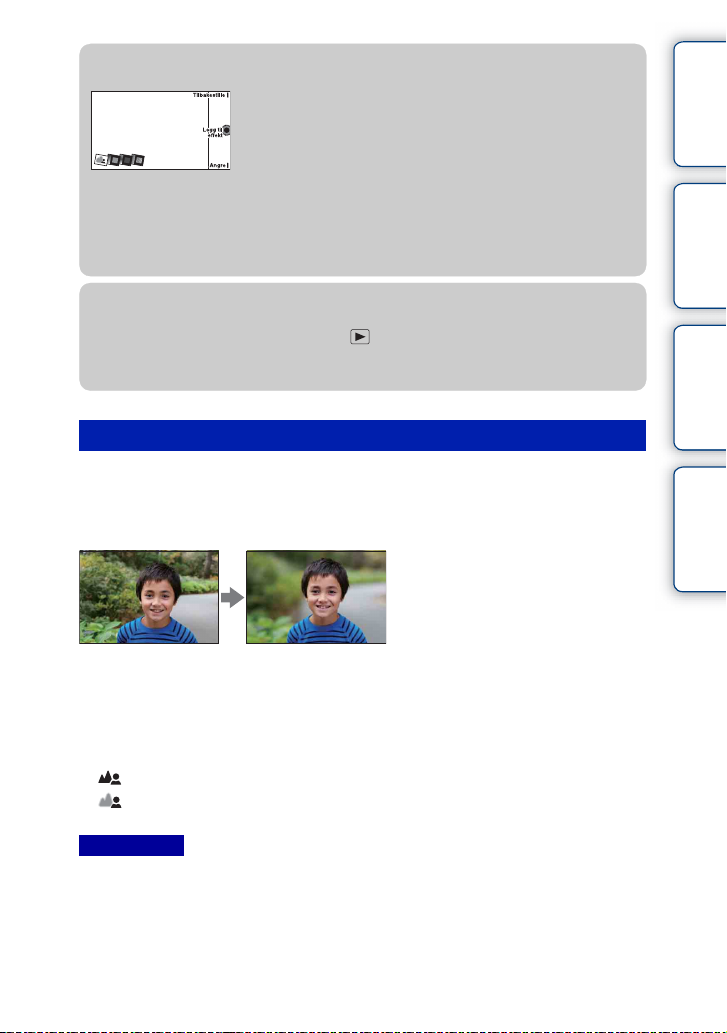
z Bruke oppsettelementene samtidig
Du kan bruke Foto-kreativitet-oppsettelementene samtidig.
Trykk på midten av kontrollhjulet og still inn hvert enkelt
element. Ikonene til elementene som er innstilt, vises på
skjermen.
• [Myke hudtoner-effekt] fungerer ikke under kontinuerlig opptak.
• Ved å trykke på [Angre] kansellerer du siste oppsettelement, og det ikonet som er lengst
til høyre, blir slettet.
z Avspilling i Foto-kreativitet-modus
I Foto-kreativitet-modus vil det å trykke på -knappen gi tilgang til Foto-kreativitetavspillingsmodus. Trykk på [Tilbake] for å gå tilbake til opptaksmodus, så kan du ta opp
med samme innstilling.
Gjøre bakgrunnen uskarp
Foto-kreativitet gjør det enkelt for deg å gjøre bakgrunnen uskarp, for å fremheve
motivet.
Du kan kontrollere effekten av å gjøre bakgrunnen uskarp på LCD-skjermen. Du kan ta
opp en film med en verdi som er justert med uskarphetseffekten.
Innhold Søk med
eksempelbilde
Meny-søk
Indeks
1 Trykk midt på kontrollhjulet.
2 Velg [Bakgr. uskarp], ved å dreie på kontrollhjulet, og trykk deretter på
midten av kontrollhjulet.
3 Gjør bakgrunnen uskarp ved å dreie på kontrollhjulet.
: Drei den med klokken for å fokusere
: Drei den mot klokken for å gjøre uskarp
Trykk på [Avbryt] for å gjenopprette den opprinnelige tilstanden.
Kommentarer
• Det mulige uskarphetsområdet avhenger av objektivet som brukes.
• Uskarphetseffekten vil kanskje ikke være veldig tydelig, avhengig av avstanden fra motivet, eller av det
objektivet som brukes.
Forts. r
30
NO
